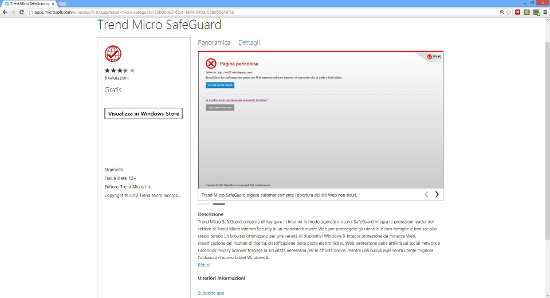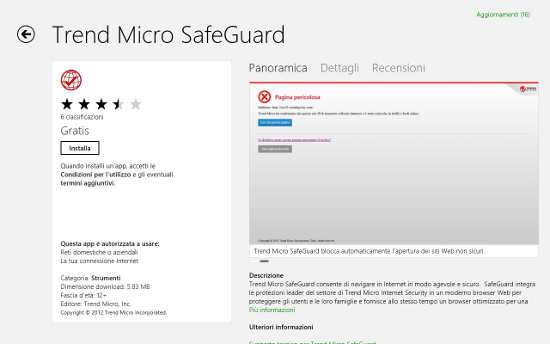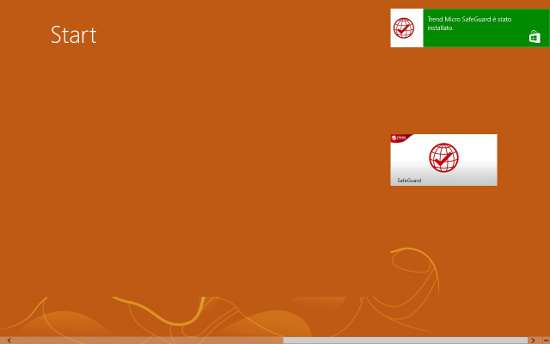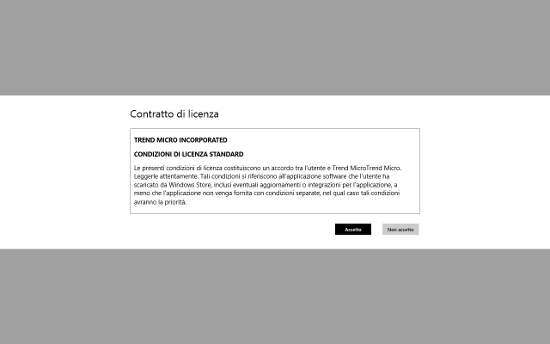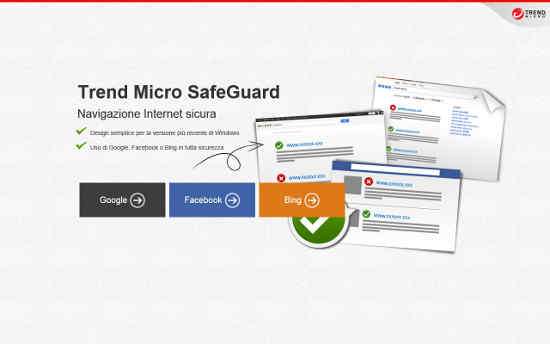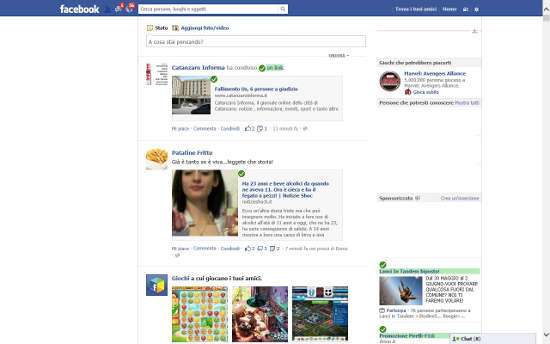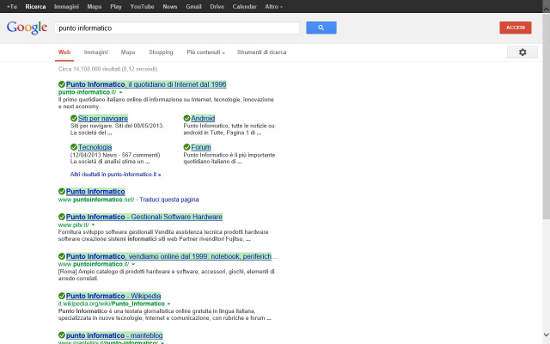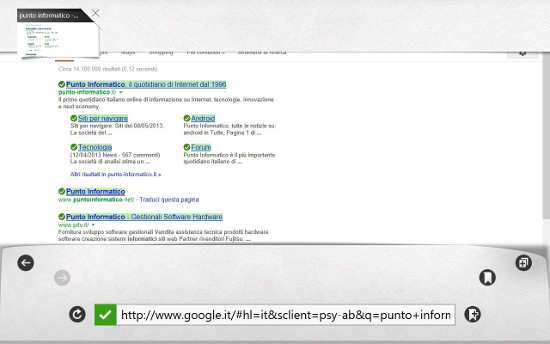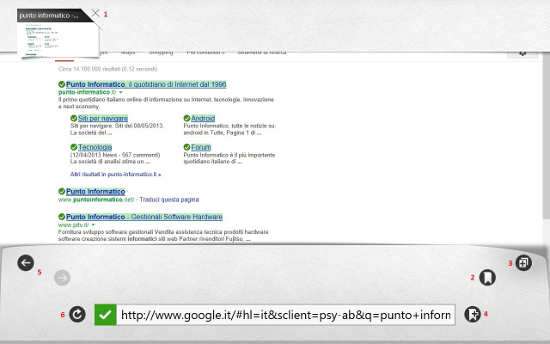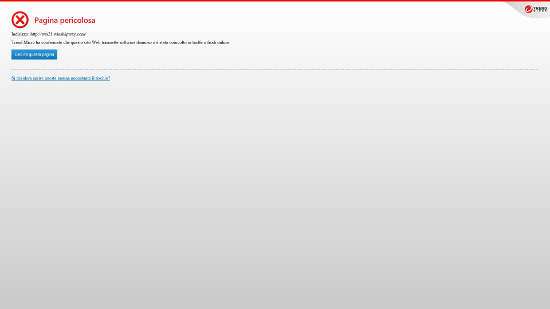Navigare su Internet venendo avvertiti quando si sta per visitare una pagina con codice malevolo: su Windows 8 si può, utilizzando un software gratuito e in italiano come Trend Micro SafeGuard.
La nota casa degli antivirus ha rilasciato sul Windows Store questo programma che consente di navigare in sicurezza. L’applicativo si presenta come un browser con interfaccia Modern, ottimizzato per svariati dispositivi basati su Windows 8 e progettato per integrare la protezione di Trend Micro Internet Security. In questo modo, si ha una protezione dalle minacce che vengono veicolate attraverso il Web, una classificazione dei risultati di ricerca, una classificazione della posta elettronica consultata via webmail e una protezione attiva delle attività sui social network.
L’utilizzo di Trend Micro SafeGuard è alla portata di tutti. Una volta collegati al link indicato nella scheda del programma, è sufficiente cliccare su Visualizza in Windows Store per avviare l’apposita app. Qui, cliccare su Installa e lasciare terminare le operazioni di setup.
Quando il programma è pronto per l’esecuzione, compare il pop-up di avviso e si può cliccare sulla tile SafeGuard presente nella Start Screen.
Per procedere, cliccare su Accetto , quando richiesto.
Dalla prima schermata è possibile già raggiungere con facilità e in sicurezza i siti di Google, Facebook e Bing, utilizzando gli appositi pulsanti in primo piano.
Ad esempio, accedendo a Facebook con il proprio profilo, il programma classifica come sicuri o meno i link postati dagli amici del social network. Lo stesso vale per gli altri social network come Twitter o per la consultazione della posta elettronica via Web o per i risultati offerti dai motori di ricerca come Google e Bing.
Per raggiungere un qualsiasi indirizzo, è sufficiente fare clic destro in un punto qualsiasi dell’app e inserire l’URL nella barra che compare in basso.
In alto sono presenti le finestre aperte (1), mentre in basso è possibile consultare i segnalibri (2), aprire un nuovo pannello di navigazione (3), inserire il link digitato o la pagina visitata fra i preferiti (4), andare avanti e indietro nella navigazione (5) o ricaricare la pagina (6). Nella barra degli indirizzi, mano a mano che si digita l’indirizzo, compare un check verde o una croce rossa per indicare se il sito è sicuro o meno.
Infine, se si visita un sito malevolo, si viene subito avvertiti e la navigazione viene bloccata.
Un clic su Esci da questa pagina consente di tornare all’ultimo sito sicuro visitato oppure, se si vuole procedere con la navigazione, è possibile cliccare sul link inferiore Si desidera aprire questa pagina nonostante il rischio? .